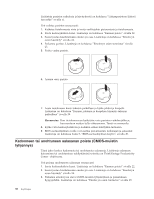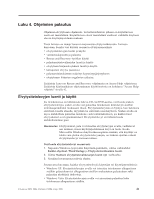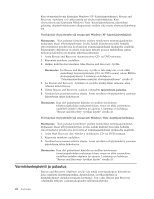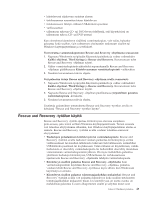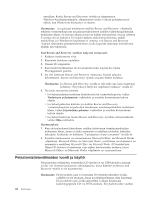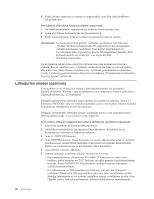Lenovo ThinkCentre M55e (Finnish) User guide - Page 60
Varmistuskopiointi, palautus
 |
View all Lenovo ThinkCentre M55e manuals
Add to My Manuals
Save this manual to your list of manuals |
Page 60 highlights
Kun elvytystietolevyjä käytetään Windows XP -käyttöjärjestelmässä, Rescue and Recovery -työtilasta voi valita useista eri elvytysvaihtoehdoista. Kun elvytystietolevyjä käytetään Windows Vista -käyttöjärjestelmässä, järjestelmä palauttaa ohjatusti tietokoneen alkuperäisen sisällön eikä muita elvytysvaihtoehtoja ole. Voit käyttää elvytystietolevyjä seuraavasti Windows XP -käyttöjärjestelmässä: Huomautus: Kun palautat kiintolevyn sisällön tietokoneen toimitusajankohdan mukaiseen tilaan elvytystietolevyjen avulla, kaikki kiintolevyssä tällä hetkellä olevat tiedostot poistuvat ja korvautuvat toimitusajankohdan mukaisella sisällöllä. Palautuksen yhteydessä on ennen nykyisten tietojen poistoa mahdollista siirtää tiedostoja kiintolevystä muihin tallennusvälineisiin. 1. Aseta Rescue and Recovery -käynnistyslevy CD- tai DVD-asemaan. 2. Käynnistä tietokone uudelleen. 3. Hetken kuluttua kuvaruutuun tulee Rescue and Recovery -työtila. Huomautus: Jos Rescue and Recovery -työtila ei tule näkyviin, et ole ehkä määrittänyt käynnistyslaitetta (CD- tai DVD-asema) oikein BIOSin aloitusjärjestyksessä. Lisätietoja on kohdassa "Pelastamistietolaitteen määritys aloitusjärjestykseen" sivulla 47. 4. Jos Rescue and Recovery -työtilaan on asetettu pääkäyttäjän salasana, anna salasana kehotettaessa. 5. Valitse Rescue and Recovery -valikon vaihtoehto Järjestelmän palautus. 6. Noudata kuvaruutuun tulevia ohjeita. Aseta soveltuva elvytystietolevy asemaan järjestelmän tähän kehottaessa. Huomautus: Kun olet palauttanut kiintolevyn sisällön tietokoneen toimitusajankohdan mukaiseen tilaan, sinun on ehkä asennettava uudelleen joitakin ohjelmia tai ajureita. Lisätietoja on kohdassa "Rescue and Recovery -työtilan käyttö" sivulla 43. Voit käyttää elvytystietolevyjä seuraavasti Windows Vista -käyttöjärjestelmässä: Huomautus: Kun palautat kiintolevyn sisällön tietokoneen toimitusajankohdan mukaiseen tilaan elvytystietolevyjen avulla, kaikki kiintolevyssä tällä hetkellä olevat tiedostot poistuvat ja korvautuvat toimitusajankohdan mukaisella sisällöllä. 1. Aseta Start Recovery disc -tietolevy tietokoneen CD- tai DVD-asemaan. 2. Käynnistä tietokone uudelleen. 3. Noudata kuvaruutuun tulevia ohjeita. Aseta soveltuva elvytystietolevy asemaan järjestelmän tähän kehottaessa. Huomautus: Kun olet palauttanut kiintolevyn sisällön tietokoneen toimitusajankohdan mukaiseen tilaan, sinun on ehkä asennettava uudelleen joitakin ohjelmia tai ajureita. Lisätietoja on kohdassa "Rescue and Recovery -työtilan käyttö" sivulla 43. Varmistuskopiointi ja palautus Rescue and Recovery -ohjelman avulla voit tehdä varmistuskopion kiintolevyn koko sisällöstä (käyttöjärjestelmä, datatiedostot, sovellusohjelmat ja henkilökohtaiset asetukset mukaan luettuina). Voit valita Rescue and Recovery -ohjelmalla tehtyjen varmistuskopioiden tallennuskohteeksi 42 Käyttöopas